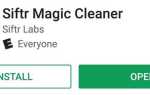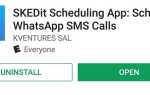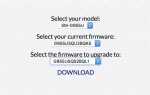Однією з найбільш корисних функцій Pixel Launcher є доступ до веб-сайту Google Discover. Спочатку ця функція була доступна лише для пускових пристроїв Google, що змусило користувачів відмовитися від налаштування таких програм, як запуску дій, якщо вони хочуть отримати швидкий доступ до відповідних повідомлень і оновлень. На щастя, це вже не так.
Раніше відомий як канал Google і частіше називається Google Асистент, Google Discover — це додаткова домашня сторінка в панелі запуску. Це сторінка зліва і надає користувачам легкий доступ до функцій Google, наприклад, статей, які можуть вас зацікавити, погоди та багато іншого. У його вкладках є ще більше інструментів, включаючи легкий доступ до більшої кількості особистої інформації, наприклад, інформації про рейс і майбутніх подій.
Запуск програми є одним з небагатьох програм сторонніх виробників, що включає інтеграцію для цієї функції. Це експериментальна установка, тому ви можете отримати більше помилок, ніж інші функції засобу запуску дій. Однак, не дозволяйте цьому перешкоджати вам використовувати цю функцію, тому що я не знайшов жодних проблем у своїх тестах.
потреби
- Android 5.0 Lollipop або новіше
- Невідомі джерела / Встановлено невідомі програми
Крок 1. Завантажте останню версію засобу запуску дій
Щоб уникнути проблем із модулем, почніть з оновлення до останньої версії засобу запуску дій. Незважаючи на те, що ви можете втекти зі старої версії програми з останньою версією, ви можете бути впевнені, що плагін працює. Завантажте останню стабільну версію з магазину Play, використовуючи посилання нижче або прочитайте, щоб дізнатися, як зареєструватися в бета-програмі.
- Посилання на Play Store: Запуск програми: Pixel Edition (безкоштовно)
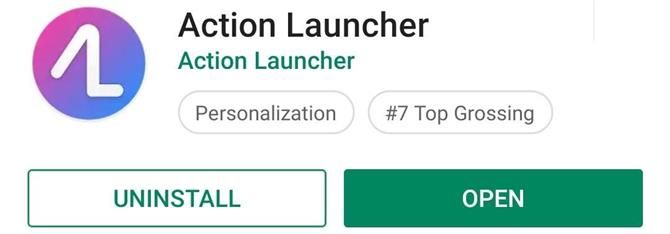
Якщо ви хочете випробувати найновіші функції, встановіть бета-версію. Щоб скористатися бета-версією на головній сторінці засобу запуску дій в магазині відтворення, прокрутіть вниз, поки не побачите розділ «Стати бета-тестером». Виберіть «Приєднатися зараз» і виберіть «Приєднатися», коли буде запропоновано.
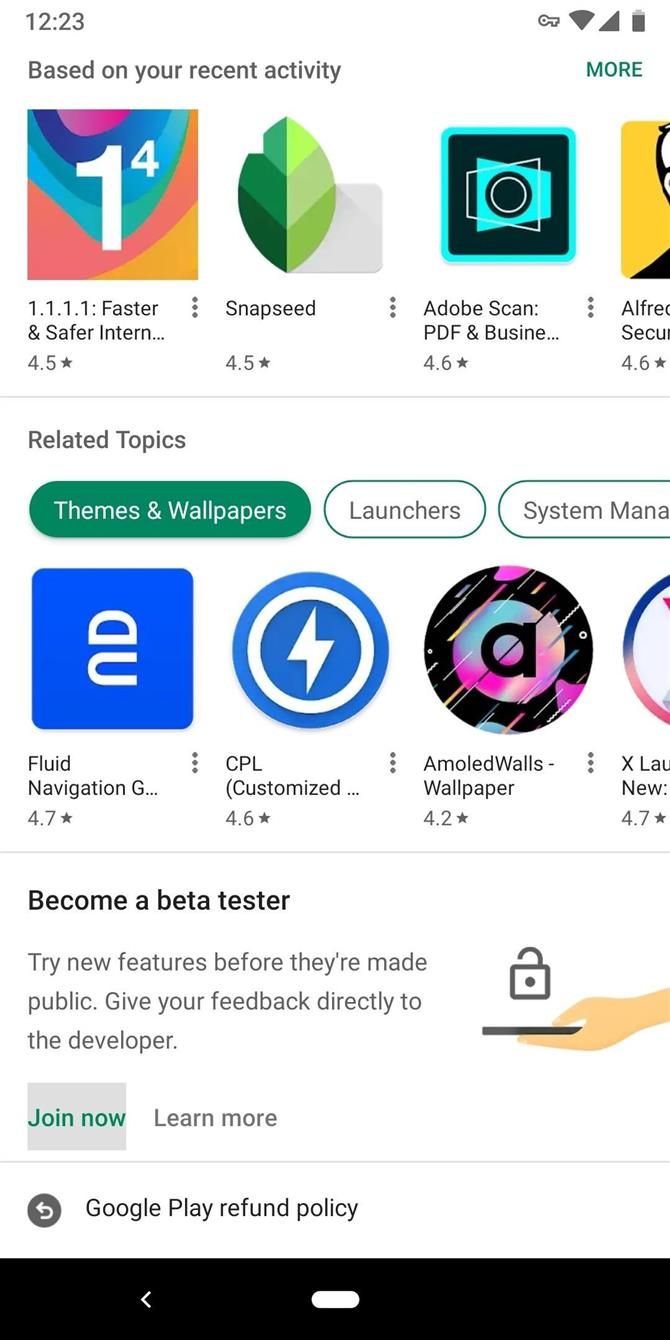
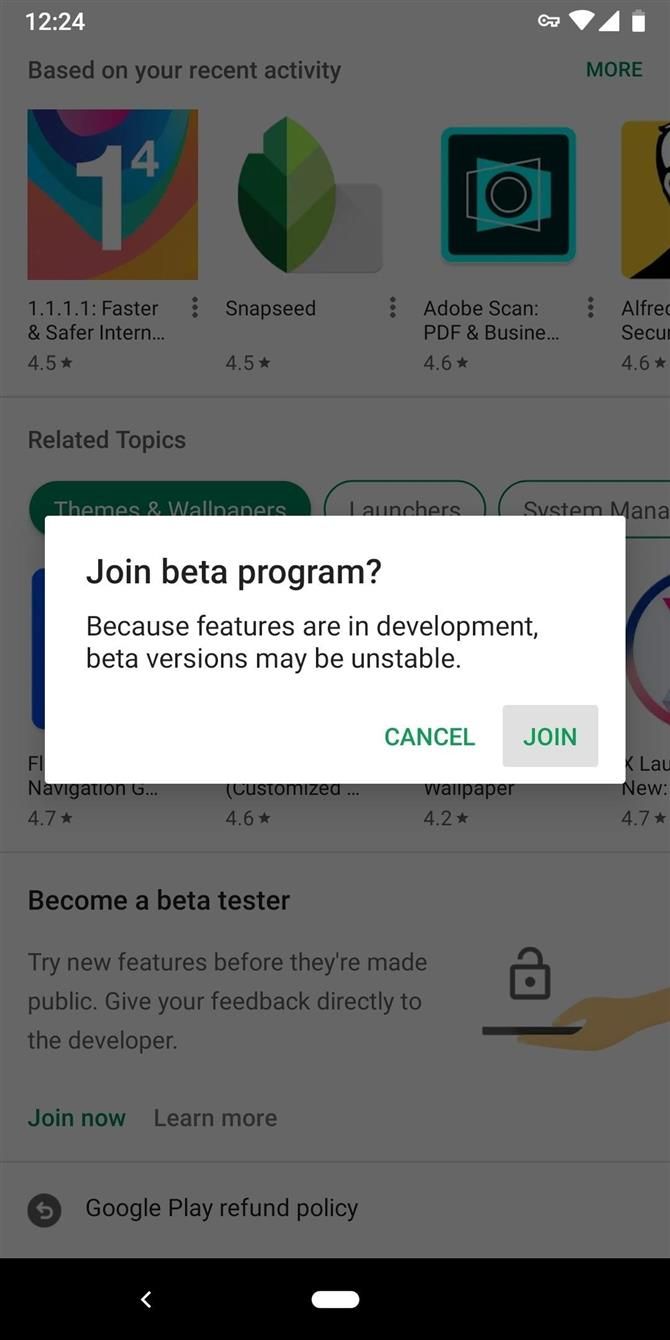
Після прийняття (це може зайняти до однієї години), розділ внизу сторінки Play Store у програмі Launcher переключиться на «Ви бета-тестер», а в розділі «видалення» та «відкриття» з’явиться кнопка з інформацією «Ви є тестером бета-версії цієї програми. Відмінно! «Звідти, якщо ви вже встановили програму запуску дій, переконайтеся, що ви приймаєте будь-які оновлення, що очікують на розгляд.
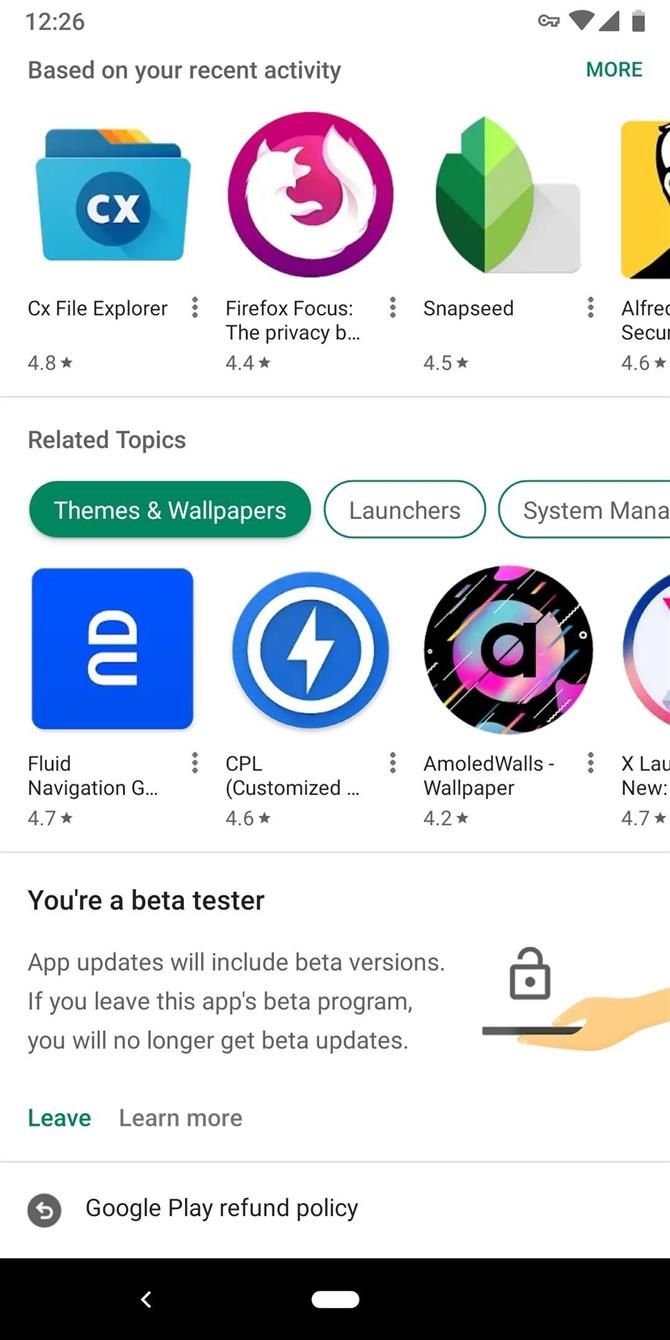
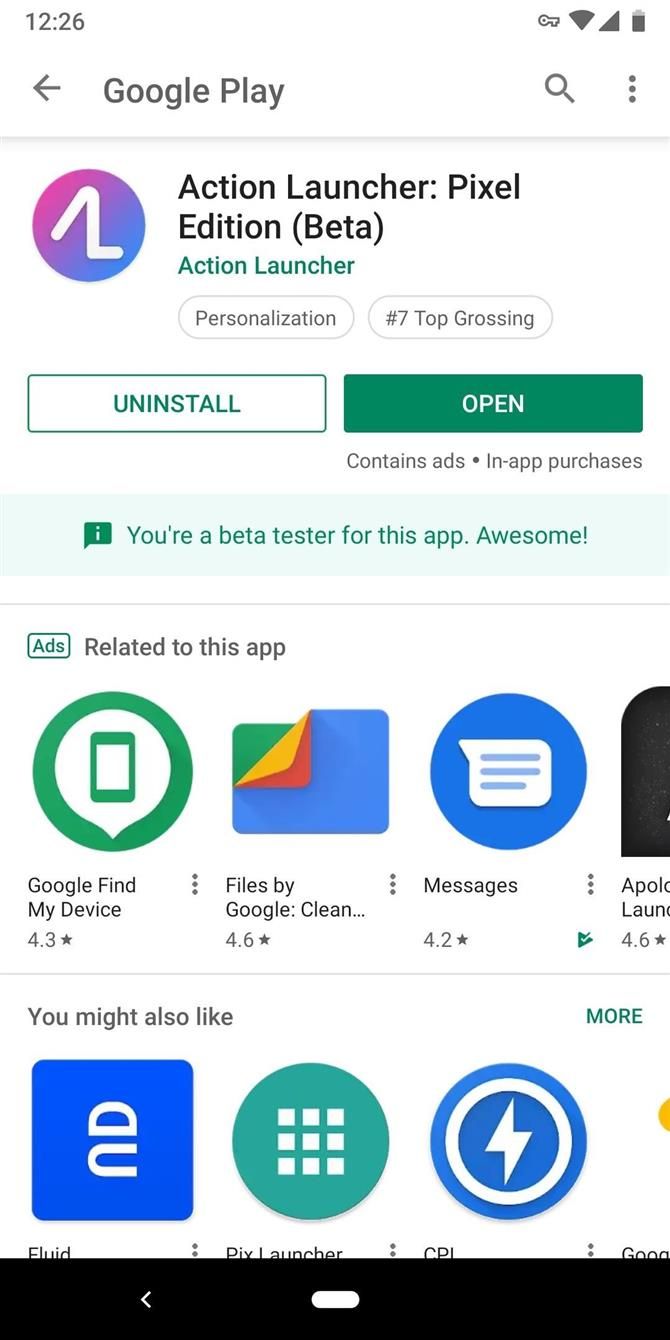
Крок 2. Встановіть плагін запуску Google Action
Якщо ви не встановили запуск програми як початковий екран за умовчанням, тепер настав час. Після встановлення програми просто натисніть кнопку home і ви побачите повідомлення — виберіть «Action Launcher» тут, а потім виберіть «Завжди». Якщо ви не бачите цього підказки, відкрийте програму Налаштування та знайдіть «Основна програма», потім виберіть «Виконати дію» зі списку, що відображається в меню «За замовчуванням».
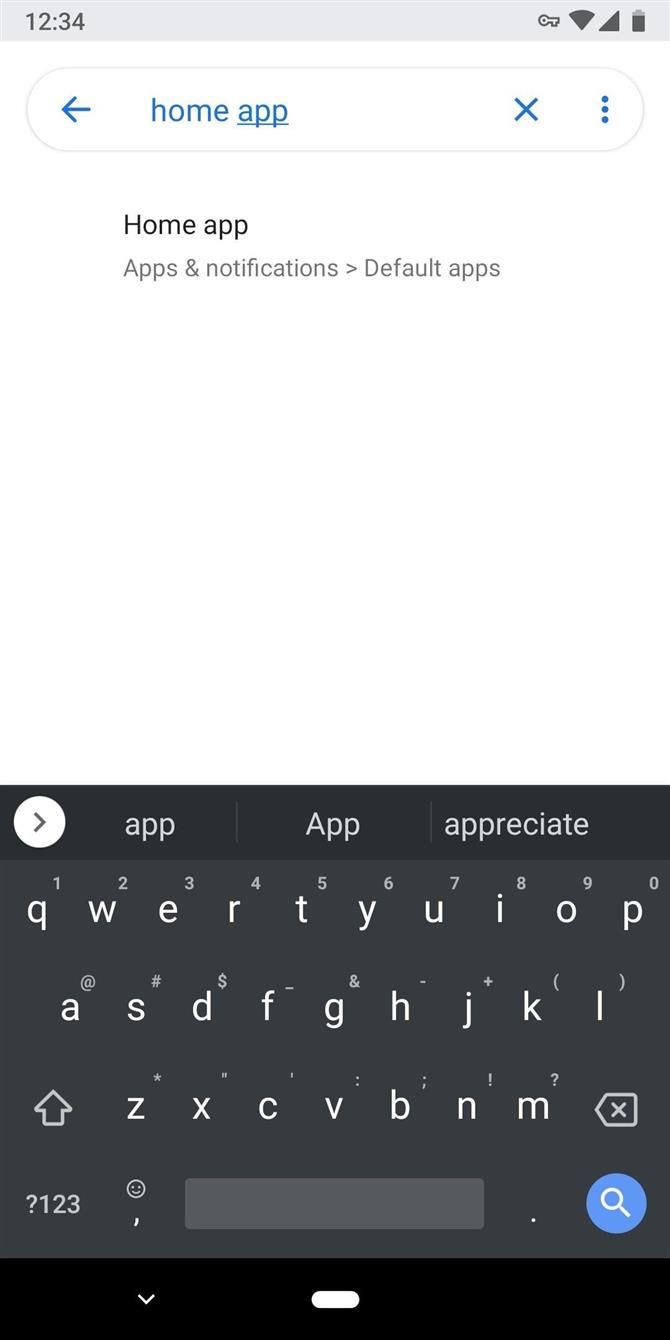
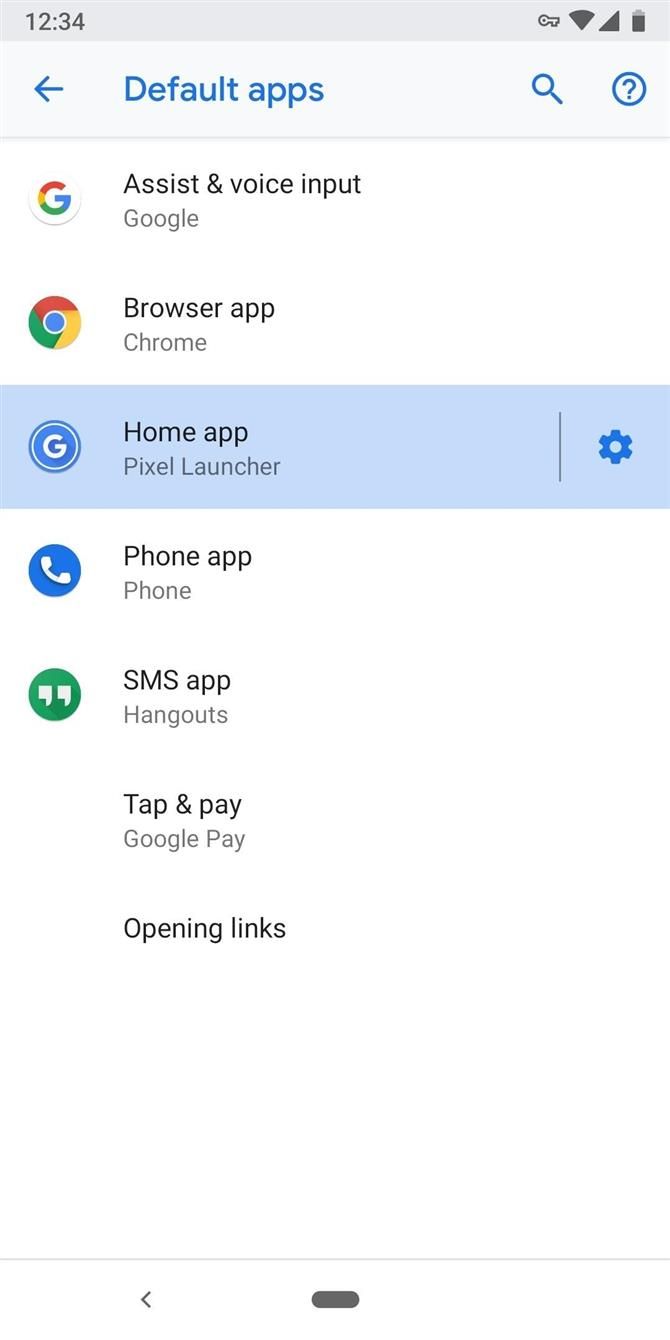
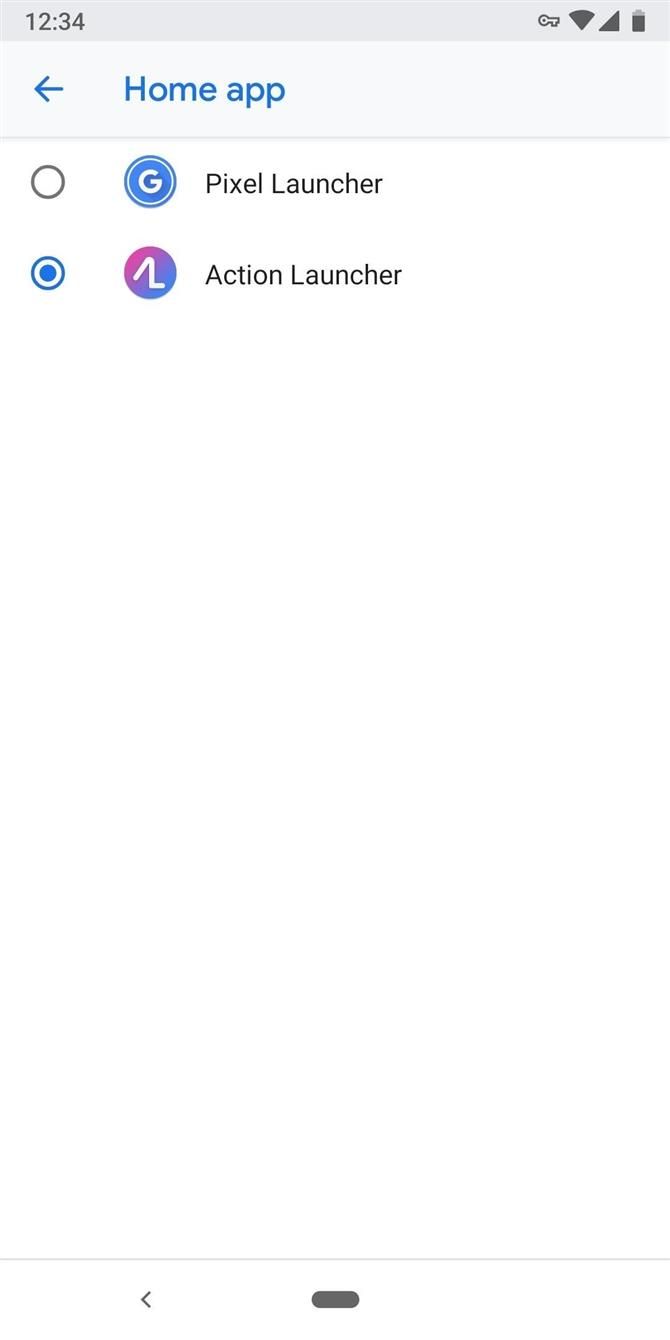
Тепер перейдіть на головний екран і відкрийте налаштування запуску дій, довго натискаючи на порожню частину головного екрана і вибравши «Домашні налаштування» або вибравши піктограму налаштувань запуску програми у вікні програми. Потім виберіть «Робочий стіл» і натисніть «Потік Google Now», щоб увімкнути. Потім натисніть «Завантажити плагін Google Launcher» у спливаючому вікні.
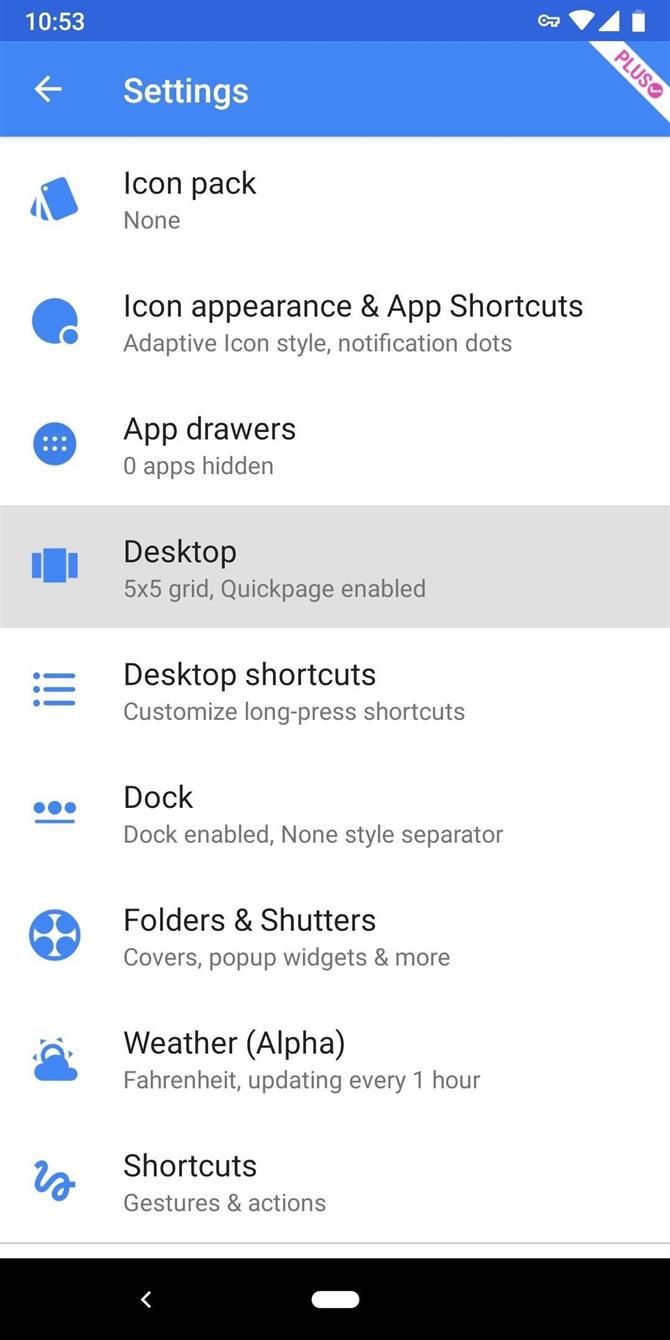
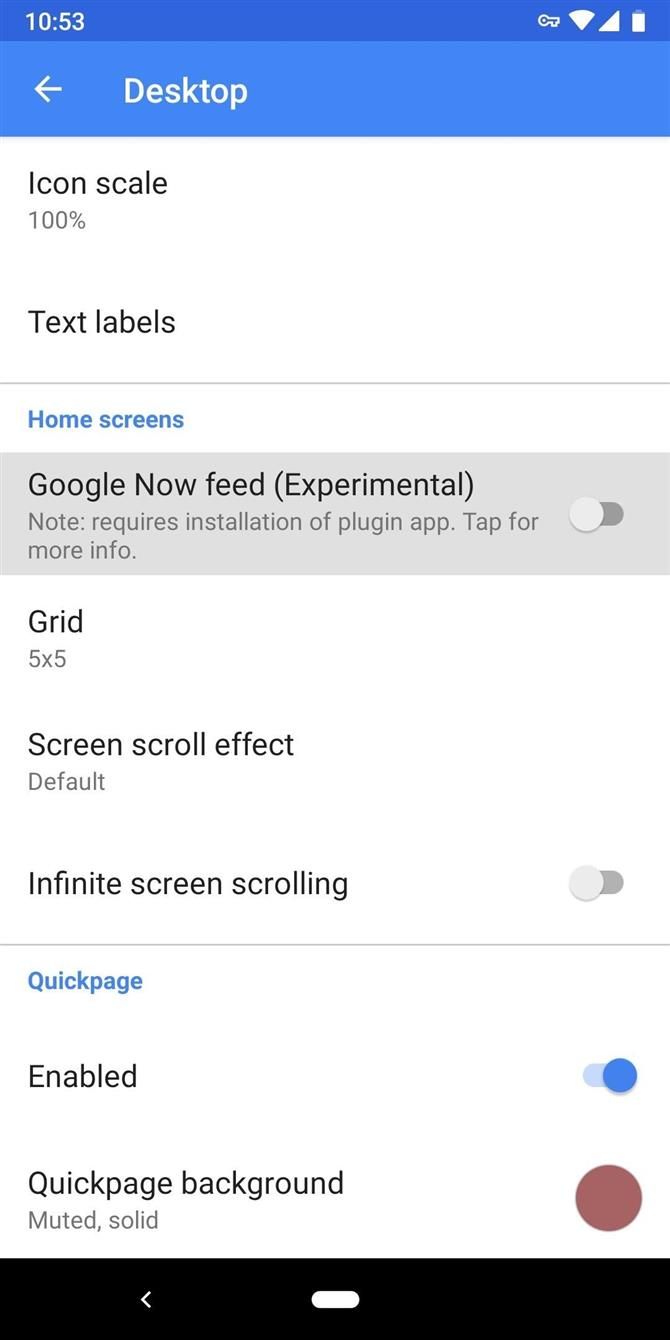
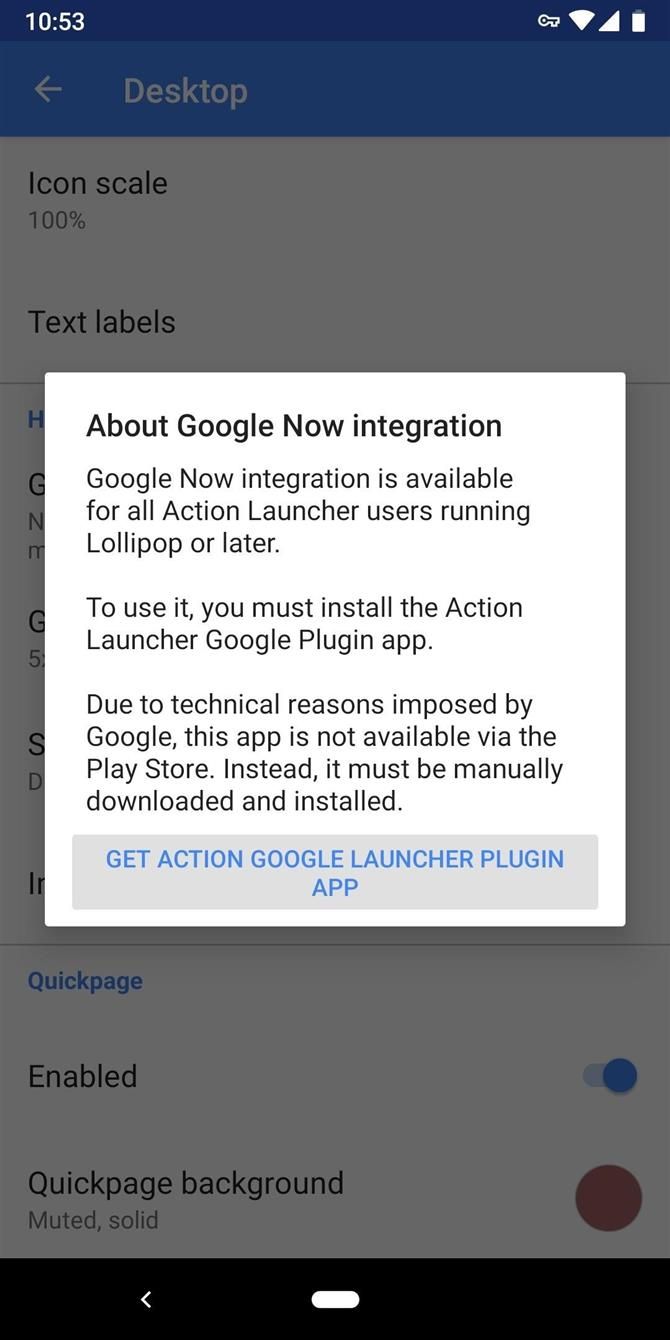
Потім перейдіть на сторінку, яка з’явиться, і виберіть «APKMirror» або «безпосередньо», щоб завантажити плагін Google Launcher для засобу запуску дій. Якщо ви використовуєте бета-версію, вам потрібен інший варіант цього додатка, який можна знайти за посиланням нижче. У будь-якому випадку, коли ви закінчите завантаження APK, торкніться відповідного сповіщення, щоб відкрити його, а потім натисніть «Встановити», коли з’явиться запит.
- Завантажити Action Launcher Плагін Google (бета-версія) з APKMirror
Якщо ви використовуєте версію Android старше 8.0, Oreo потрібно ввімкнути параметр Увімкнути невідомі джерела, щоб продовжити. Проте, у випадку Орео або нових пристроїв Android, ви повинні дозволити встановлення програм з-поза магазину Play в браузері, який ви використовуєте для завантаження APK. Після вибору пункту «Встановити», Android направить вас, де можна дозволити встановлення.
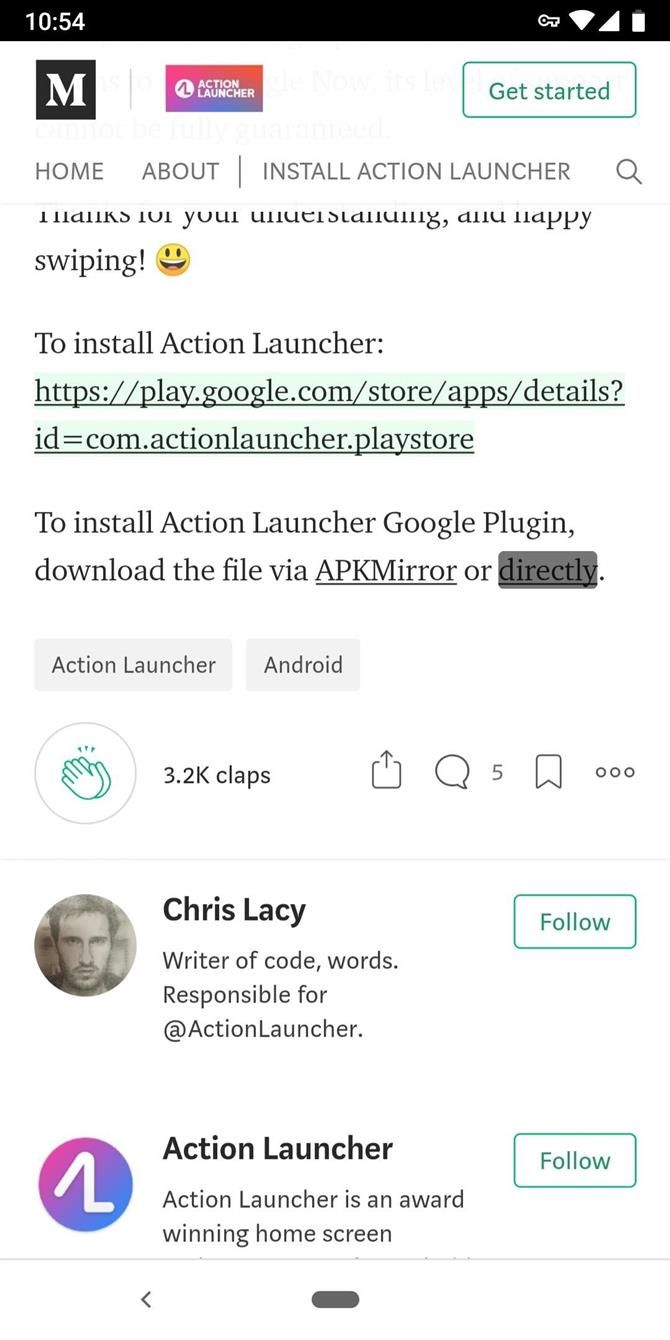
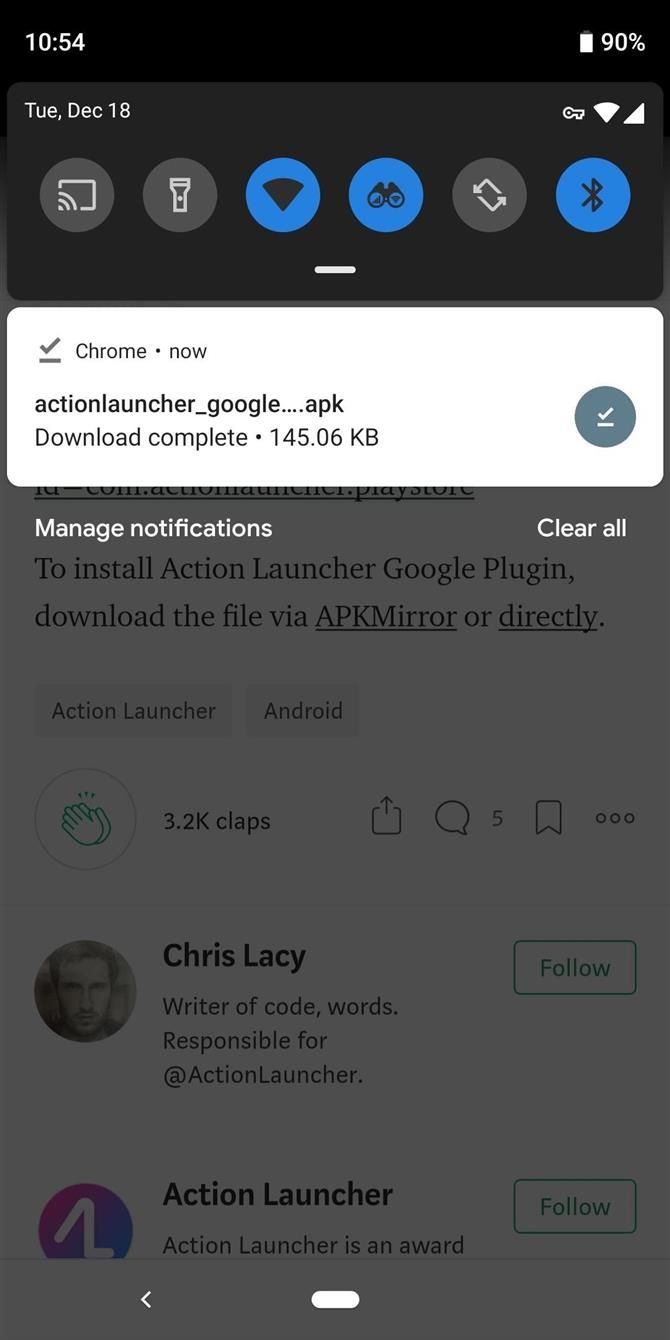
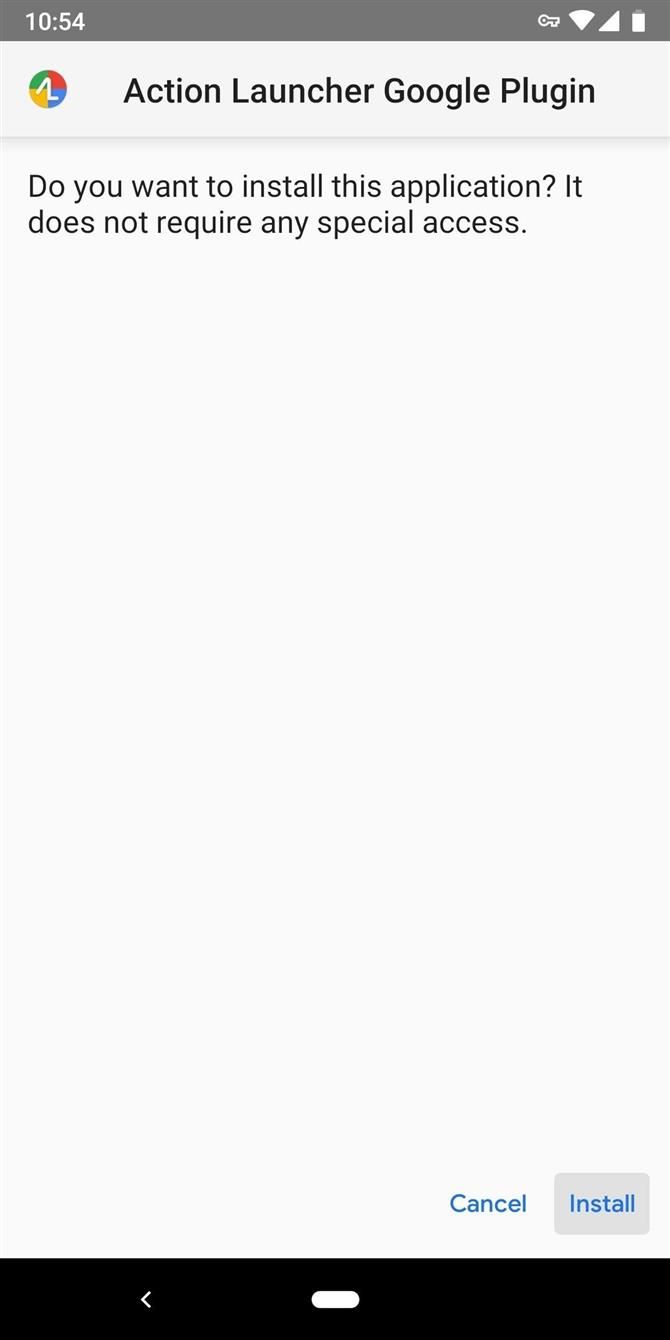
Крок 3: Перевірте цю функцію
Ми ще повинні перевірити цю функцію. На головному екрані проведіть пальцем ліворуч. Відобразиться інформаційне вікно, що інформує Вас про інтеграцію Google Асистента та про те, як Action Launcher не може гарантувати її стабільність або доступність. Виберіть «Зрозуміти, прийміть» і з’явиться сторінка Google Асистент. Сторінка відображатиметься, провівши ліворуч на будь-якій домашній сторінці або натиснувши на ліву головну сторінку.
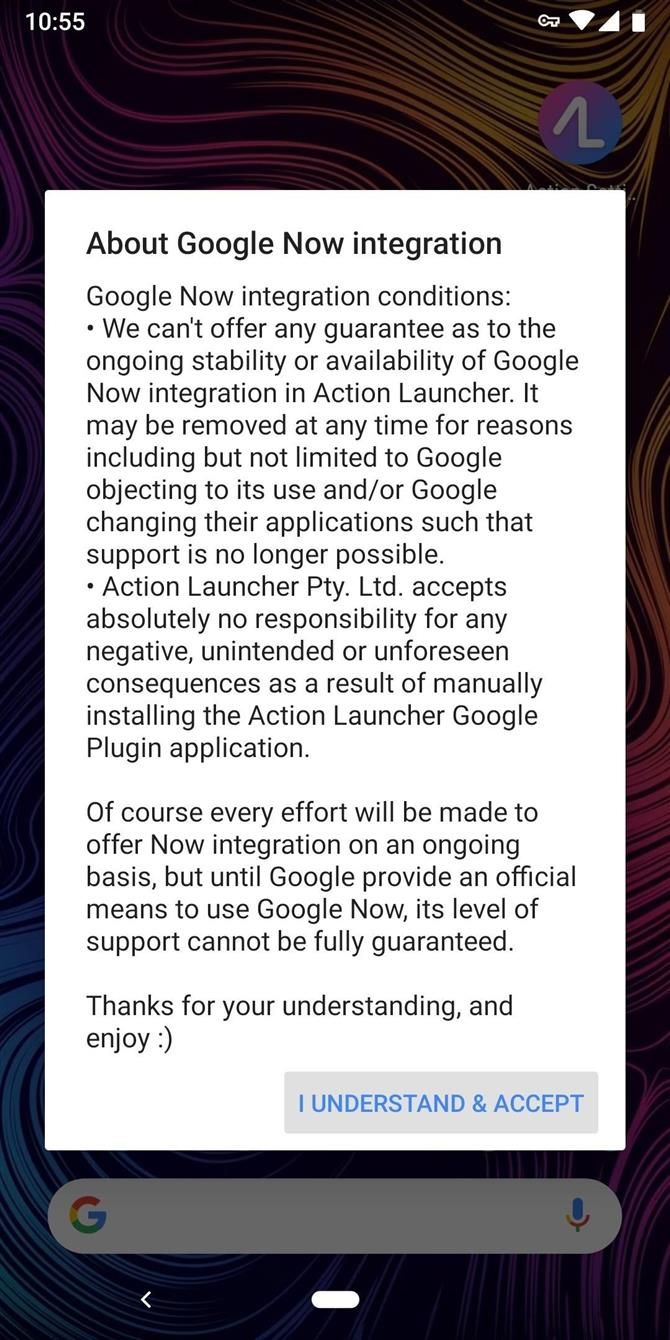
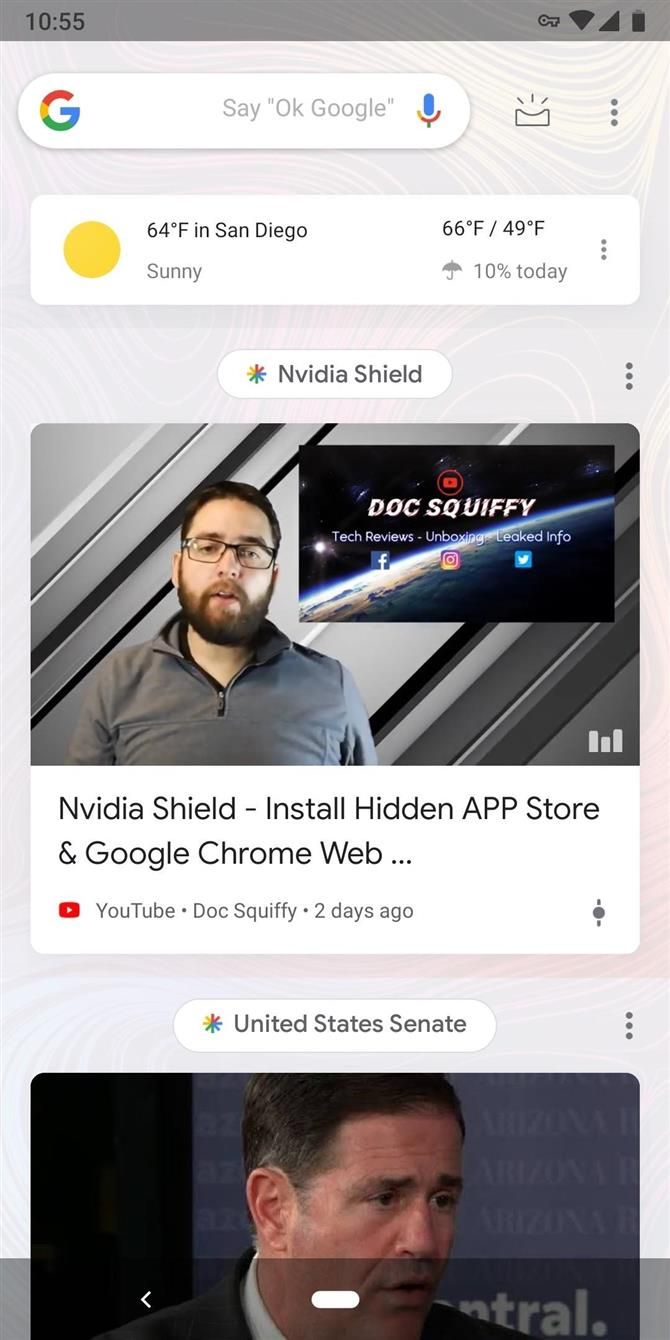
Зауважте, що ввімкнення Google Now видаляє доступ до засобу запуску програми Quickdrawer. Це складний вибір, тому що обидві функції корисні. Проблема полягає в тому, що один і той же жест використовується обома функціями, що призводить до вимикання однієї з них. Якщо ви вирішите, що ви віддаєте перевагу Quickdrawer, відключіть функцію Google Now у налаштуваннях дій, щоб відновити.
Завдяки інтеграції Google Now ви маєте доступ до каналу Google під рукою. Віджети Google Search більше не потрібні на домашній сторінці, оскільки сторінка Google Now включає її, і ви можете знайти відповідні теми пошуку на основі вашої історії пошуку. Ви також розблокуєте доступ до ще більш персоналізованої інформації, як-от посадочні талони та зустрічі, які знаходяться на другій картці Google Now.